1、连接上k2路由器无线网络
K2默认出厂设置WIXI名称是以@PHICOMM_XX,XX是路由器MAC地址最后的两位数字,MAC地址可以在路由器背面看到。

2、登录k2路由器管理页面 192.168.2.1
这是k2默认出厂设置的设置向导。

3、上网设置
由于我们要把K2设置为无线扩展,为了增强wifi信号,我们将上网方式设置为自动获取

4、无线设置
这里我们只先设置管理员密码,wifi的信息暂时不设置,后面再设置,由于需要断开多次wifi。

点击确认

配置开始生效了

这时候无线网络会断开,我们需要重新连接上k2无线网络。

到这里,K2的快速向导就设置完成了。

点击更多设置,准备设置k2无线扩展功能。
5、设置k2无线扩展功能
高级设置 – 无线扩展 – 开启无线扩展 – 选择主路由器能连接上网络的路由器。

6、选择主路由器无线网络

输入主路由器的密码,点击保存,便可以设置成功了。

等待配置生效。

这时候无线网络又会断开了,我们需要重新连接上k2无线网络。

连接上K2后检查无线网络标识是正常的

7、设置无线网络信息wifi名称/wifi密码
最后再设置无线网络信息,带宽选择超高理论上wifi速度会越快。
如果想要无线扩展运行稳定,那就关闭2.4GWIFI连接,由于2.4G的干扰因素实在是太多了,会造成2.4G许多的不稳定,斐讯支持5G做无线中继。所以用5G是首选,除非距离很远的地方,5G都没有信号的地方,就只能用2.4G了。

另外,需要注意的是笔记本电脑的网卡是否支持5G频段。如果不支持,wifi是搜索不到5G的无线网络的,只能从手机上连接上5G无线网络。
以下的网卡是无法搜索不支持5GHz的w,ifi信号的
Ralink RT3090 802.11b/g/n WiFi 适配器 。
Ralink RT3592 802.11a/b/g/n WiFi 适配器 。
Ralink RT5390 802.11b/g/n WiFi 适配器 。
Ralink RT5390R 802.11b/g/n WiFi 适配器。






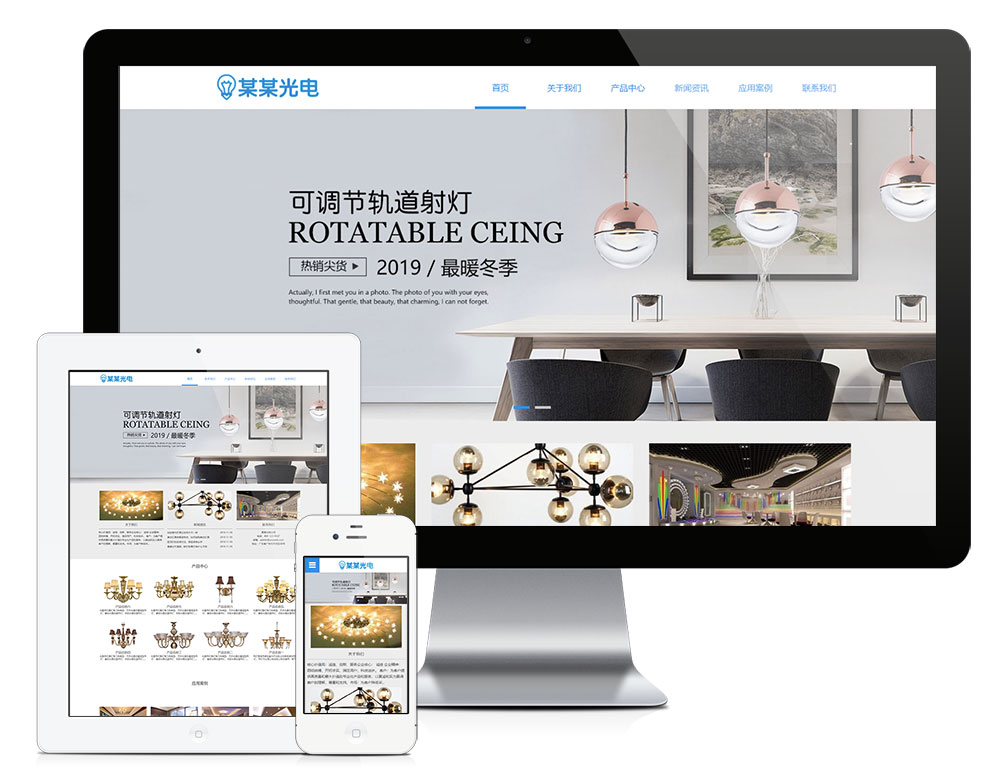
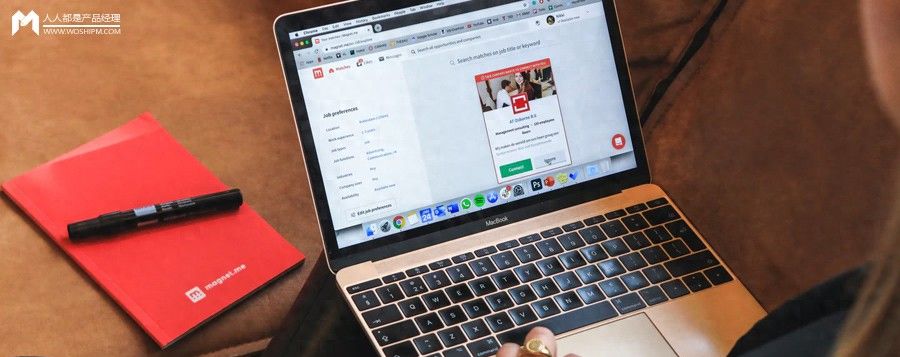



















暂无评论内容